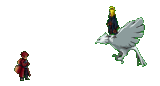Favicon
adalah logo yang ditampilkan di sebelah kiri domain url maupun di tab
browser. Pengguna blogspot tentu saja memiliki favicon default bawaan
dari blogger. Hal ini tidak sama dengan wordpress dimana favicon secara
otomatis dapat digenerasikandi ubahsuaikan. Favicon menjadi identitas
dari suatu blog karena merupakan ciri khas dan bisa dibilang sebagai
brand.
Gambar yang digunakan
sebagai favicon berformat .ico seperti halnya format icon-icon yang
biasa kita temui sebagai icon file ataupun folder di dalam PC. Format
ini unik karena dimanapun dia ditampilkan, gambar aslinya akan langsung
terlihat tanpa membuka filenya (dan ini bukan preview seperti yang kita
lihat di format lain misalnya jpg, tif, dan lain-lain ketika ditampilkan
di dalam folder). Untuk animated favicon anda dapat menggunakan file gambar berformat gif.
Berikut langkah-langkah pembuatannya:
1.
Siapkan gambar yang hendak anda jadikan favicon, atau anda dapat
mencarinya di situs-situs yang menyediakan gambar icon gratis. Anda
dapat pula mencari gambar favicon maupun animated favicon gratis.
Gunakan keyword "free favicon/animated favicon image" di Google.
2. Untuk membuat file ico, anda dapat menggunakan photoshop atau gunakan jasa situs generator ico gratis seperti: www.favicon.cc, www.favicongenerator.com, atau www.favicon.co.uk. Untuk animated favicon anda (gif) anda dapat membuat animasinya di situs www.animatedfavicon.com. Upload file anda ke situs-situs tersebut, ikuti beberapa langkahnya, dan download file hasilnya.
3.
Upload file favicon anda ke situs hosting gambar yang mensupport gambar
ico karena Blogger tidak mensupport upload gambar berformat ico. Lihat list situs terbaik untuk hosting gambar ico dan gif ini untuk mengupload favicon anda.
4. Copy terlebih dahulu direct link dari gambar yang telah diupload.
5. Kemudian masukkan url-nya ke script tag berikut ke bagian antara <head> dan </head>
di template HTML anda. Saya sarankan untuk dimasukkan setelah meta tag
agar cepat termuat oleh browser namun tidak mengganggu meta.
Untuk favicon file ico:
<link href='url gambar .ico anda' rel='shortcut icon' type='image/vnd.microsoft.icon'/>
Untuk animated favicon file gif:
<link href='url gambar gif anda' rel='icon' type='image/gif'/>
Untuk
menggunakan kedua-duanya dan berjaga apabila file gif gagal dimuat oleh
koneksi yang sangat lambat, gunakan kedua file ico dan gif anda.
Masukkan kedua tag dengan urutan sebagai berikut:
<link href='url gambar .ico anda' rel='shortcut icon' type='image/vnd.microsoft.icon'/>
<link href='url gambar gif anda' rel='icon' type='image/gif'/>
6. Preview dan save.
7. Done!
Update:
Blogger kini telah memiliki fitur Blogger Custom Favicon yg dapat menambahkan Favicon secara otomatis dengan cara yg lebih mudah. Silahkan coba.